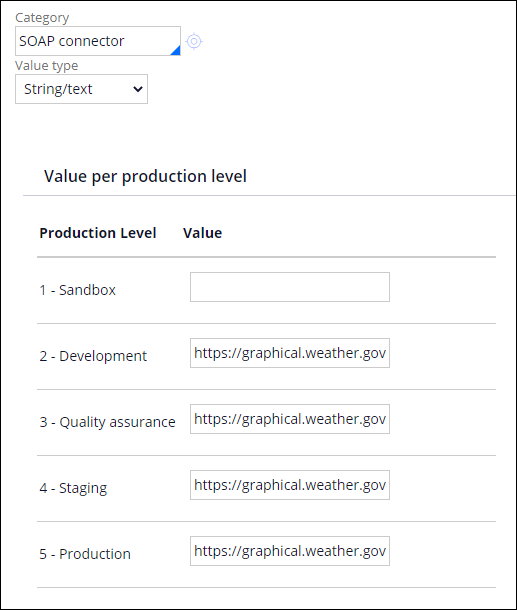Gestión de los ajustes de la aplicación
2 Tareas
30 minutos
Escenario
Durante el desarrollo, los socios comerciales de Recursos Humanos (RR. HH.) integran una aplicación heredada para identificar la longitud y latitud de un código postal provisto. Como se migra la aplicación de un entorno de desarrollo a uno de preparación y, posteriormente, a un entorno de producción, la URL de extremo precisa una actualización.
Usando Application Settings (Ajustes de la aplicación), simplifique el mantenimiento de la configuración de integración del conector SOAP, implemente los ajustes de la aplicación para URL de extremo, tiempo de espera de respuesta y perfil de autenticación. Cuando se migra la aplicación HRApps de desarrollo a producción, la configuración de la integración se puede actualizar configurando Application Settings (Ajustes de la aplicación).
Nota: La URL de extremo utilizada en este ejercicio no cambia, ya que la URL del conector SOAP usada en este reto es la misma en todas las fases de desarrollo.
- Cree una categoría para gestionar un grupo de configuraciones de integración.
- Cree ajustes de la aplicación para almacenar la URL de extremo, el tiempo de espera de respuesta y el perfil de autenticación.
Nota: Los ajustes de la aplicación que cree se usarán en un reto posterior para evitar advertencias de contención.
La siguiente tabla incluye las credenciales que necesita para completar el reto.
| Función | Nombre de usuario | Contraseña |
|---|---|---|
| Senior System Architect | SSA@TGB | pega123! |
Nota: Su entorno de práctica podría admitir la compleción de varios retos. Como resultado, es posible que la configuración que se muestra en el tutorial del reto no coincida exactamente con su entorno.
Recorrido del Reto
Tareas detalladas
1 Creación de una categoría
- En el encabezado de Dev Studio, haga clic en Create > SysAdmin > Category (Crear>Sysadmin>Categoría) para crear una categoría.
- En el cuadro de texto Short description (Descripción corta), escriba SOAP connector for latitude and longitude identification (Conector SOAP para identificación de latitud y longitud).
- En el campo Name (Nombre), escriba SOAP conector (Conector SOAP).
- Haga clic en Create and open (Crear>Sysadmin>Configuración de la aplicación) para abrir la categoría.
- Guarde la categoría.
2 Creación de ajustes de la aplicación
- Haga clic en Create > SysAdmin > Application Settings para crear un registro de ajustes de la aplicación.
- En el campo Label , escriba Service endpoint URL.
- En el campo Owning Ruleset, escriba PegaHR.
- En el campo Add to ruleset (Añadir a Ruleset), seleccione HR Apps y seleccione la versión del ruleset desbloqueada más alta disponible.
- Haga clic en Create and open para abrir el formulario Application Settings (Ajustes de la aplicación).
- En el campo Category (Categoría), presione la tecla de la flecha hacia abajo y seleccione SOAP connector (Conector SOAP) de la lista.
- En los campos Value (Valor) para 2- Development (Desarrollo), 3 - Quality assurance (Control de calidad), 4 - Staging (Etapas) y 5 - Production (Producción), escriba https://graphical.weather.gov:443/xml/SOAP_server/ndfdXMLserver.php.
Nota: Puede editar los valores de los niveles de producción si el valor especificado cambia para diferentes entornos.
- Guarde los cambios en los ajustes de la aplicación.
- Repita los pasos 1 a 8 para crear dos nuevos ajustes de la aplicación con los detalles en la siguiente tabla.
Etiqueta Valor para nivel de producción Tiempo de espera de respuesta 120000 Perfil de autenticación
Confirme su trabajo
- Abra la página de datos D_pxGetApplicationSettingValue de Pega-RulesEngine.
Nota: En el encabezado de Dev Studio, a la derecha, en el campo de búsqueda, escriba D_pxGetApplicationSettingValue y haga clic en el ícono de búsqueda para mostrar los elementos disponibles.
- Haga clic en Actions > Run (Acciones > Ejecutar) para abrir la ventana Run .
- En el campo OwningRuleset , escriba PegaHR.
- En el campo Purpose (Objetivo), escriba ServiceEndpointURL.
- Debajo de los parámetros, seleccione el checkbox Flush all instances of this page before execution (Borrar todas las instancias de esta página antes de la ejecución) para borrar los datos antiguos de la memoria caché del sistema.
- En el encabezado de la ventana , haga clic en Run (Ejecutar) para probar la página de datos.
- En la ventana Run , en la sección Results (Resultados), confirme que el valor del campo pySettingValue sea https://graphical.weather.gov:443/xml/SOAP_server/ndfdXMLserver.php.
- Repita los pasos 3 a 7 para confirmar el valor pySettingValue usando los detalles en la siguiente tabla.
Propósito pySettingValue ResponseTimeout 120000 AuthenticationProfile
Este Reto es para practicar lo aprendido en el siguiente Módulo:
Disponible en la siguiente misión:
If you are having problems with your training, please review the Pega Academy Support FAQs.
¿Quiere ayudarnos a mejorar este contenido?